实验一 熟悉 MATLAB开发环境
[实验一]熟悉MATLAB基本操作
![[实验一]熟悉MATLAB基本操作](https://img.taocdn.com/s3/m/61fbd6ce185f312b3169a45177232f60ddcce7ae.png)
[实验一]熟悉MATLAB 基本操作[实验目的]熟悉MA TLAB 环境,并学会简单的菜单操作。
学会简单的矩阵输入与信号输入。
掌握部分绘图函数 [实验内容]一、认识MATLAB 的工作环境MATLAB 6.1启动后,产生的工作环境界面,如图1所示,包含一个工具栏、三个区域、五个工作窗口,五个工作窗口分别为资源目录窗口(Launch Pad )、工作空间浏览器(Workspace )、命令历史浏览器(Command History )、当前路径浏览器(Current Directory )、命令窗口(Command Windows )。
这是MATLAB 启动后桌面布置方式的缺省设置。
MATLAB 的工作窗口是一个标准的Windows 界面,用户可以利用菜单命令完成对工作窗口的操作,下面将通过命令窗口菜单栏的逐一介绍来说明这些工作窗口的用法和含义。
图1.1MATLAB 工作窗口(1)MATLAB 菜单项MATLAB 窗口从上至下:第一行是标题,第二行是菜单,第三行是常用命令的图形工具栏(为简单起见,仅介绍菜单选项)当前路径窗口工作空间窗口命令历史窗口命令窗口File 菜单 ◆ New :M_File 打开M_文件 Figure 打开图形窗口◆ Model 打开模板◆ Open 打开已存在的.m文件◆ Close Command Window 关闭命令窗口 ◆ Import Data导入一个数据文件 ◆Save Workspace As… 将命令窗内容保存为一个.mat 文件 ◆Set Path… 打开Path Brower 窗口,可添加MA TLAB 的搜索路径 ◆ Preferences 设置文档的格式 ◆ Print 打印命令窗口的内容◆Print Selection 打印所选内容● Windows 菜单 当打开多个MA TLAB 窗口时,此菜单可使用户方便地在打开的窗口间切换。
● Edit 菜单◆ Undo 删除上次操作 ◆ Redo 恢复上次操作◆ Cut剪切 ◆ Copy 复制 ◆ Paste 粘贴◆ Paste Specia 选择性粘贴 ◆ Select All 选择所有操作◆ Delete … 删除◆ Clear Command Windows 清空命令窗口 ◆ Clear Command History 清空历史命令 ◆Clear Workspace 清除工作空间的变量● Wiew 菜单◆ Disktop Layout :Default 默认布置方式◆ Undock Command Window 将命令窗口设成独立窗口◆ Command Windows 打勾表示只显示命令窗口 ◆ Command History 显示命令历史窗口◆ Current Directory 显示当前路径窗口 ◆ Workspac 显示工作空间浏览器 ◆ Launch Pad 显示启动平台窗口 ◆Help … 帮助● Web 菜单◆ The MathWorks Web Site MathWorks 公司主页◆ T echnical Support Knowledge Base 技术支持库 ◆ Products 产品信息◆Membership 是否加入MATLAB 会员● Help 菜单◆ Full Products Family Help 显示所有组件的帮助◆ Matlab Help 显示帮助文件 ◆ Using The Desktop 产品信息◆Using the Command Window 是否加入MATLAB 会员(2)MATLAB 历史命令窗口在历史窗口中记录着用户在MA TLAB 命令窗中所输入过的全部命令,在这个窗口中可以实现几个主要的功能是: ○1单行或多行命令的复制 在命令历史窗口用鼠标选定所要拷贝的命令,用右键弹出上下文菜单,选中Copy 项,然后可以用Ctrl+V 将其复制到命令窗口或任何地方。
实验一matlab环境语法及数学运算(验证性实验-2课时)
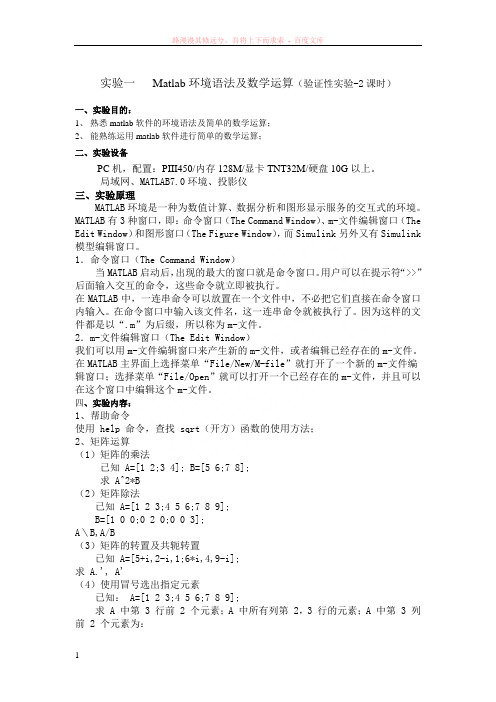
实验一Matlab环境语法及数学运算(验证性实验-2课时)一、实验目的:1、熟悉matlab软件的环境语法及简单的数学运算;2、能熟练运用matlab软件进行简单的数学运算;二、实验设备PC机,配置:PIII450/内存128M/显卡TNT32M/硬盘10G以上。
局域网、MATLAB7.0环境、投影仪三、实验原理MATLAB环境是一种为数值计算、数据分析和图形显示服务的交互式的环境。
MATLAB有3种窗口,即:命令窗口(The Command Window)、m-文件编辑窗口(The Edit Window)和图形窗口(The Figure Window),而Simulink另外又有Simulink 模型编辑窗口。
1.命令窗口(The Command Window)当MATLAB启动后,出现的最大的窗口就是命令窗口。
用户可以在提示符“>>”后面输入交互的命令,这些命令就立即被执行。
在MATLAB中,一连串命令可以放置在一个文件中,不必把它们直接在命令窗口内输入。
在命令窗口中输入该文件名,这一连串命令就被执行了。
因为这样的文件都是以“.m”为后缀,所以称为m-文件。
2.m-文件编辑窗口(The Edit Window)我们可以用m-文件编辑窗口来产生新的m-文件,或者编辑已经存在的m-文件。
在MATLAB主界面上选择菜单“File/New/M-file”就打开了一个新的m-文件编辑窗口;选择菜单“File/Open”就可以打开一个已经存在的m-文件,并且可以在这个窗口中编辑这个m-文件。
四、实验内容:1、帮助命令使用 help 命令,查找 sqrt(开方)函数的使用方法;2、矩阵运算(1)矩阵的乘法已知 A=[1 2;3 4]; B=[5 6;7 8];求 A^2*B(2)矩阵除法已知 A=[1 2 3;4 5 6;7 8 9];B=[1 0 0;0 2 0;0 0 3];A\B,A/B(3)矩阵的转置及共轭转置已知 A=[5+i,2-i,1;6*i,4,9-i];求 A.', A'(4)使用冒号选出指定元素已知: A=[1 2 3;4 5 6;7 8 9];求 A 中第 3 行前 2 个元素;A 中所有列第 2,3 行的元素;A 中第 3 列前 2 个元素为:3、多项式求多项式 p(x) = x3 + 2x+ 4的根4、基本绘图命令(1)绘制余弦曲线 y=cos(t),t∈[0,2π](2)在同一坐标系中绘制余弦曲线 y=cos(t-0.25)和正弦曲线 y=sin(t-0.5),t∈[0,2π]5、基本绘图控制绘制[0,4π]区间上的 x1=10sint 曲线,并要求:(1)线形为点划线、颜色为红色、数据点标记为加号;(2)坐标轴控制:显示范围、刻度线、比例、网络线(3)标注控制:坐标轴名称、标题、相应文本;五、实验步骤1、帮助命令使用 help 命令,查找 sqrt(开方)函数的使用方法;SQRT Square root.SQRT(X) is the square root of the elements of X. Complexresults are produced if X is not positive.See also sqrtm.Overloaded functions or methods (ones with the same name in other directories) help sym/sqrt.mReference page in Help browserdoc sqrt2、矩阵运算(1)矩阵的乘法已知 A=[1 2;3 4]; B=[5 6;7 8];求 A^2*BA^2*B =105 122229 266(2)矩阵除法已知 A=[1 2 3;4 5 6;7 8 9];B=[1 0 0;0 2 0;0 0 3];A\B,A/BWarning: Matrix is close to singular or badly scaled.Results may be inaccurate. RCOND = 1.541976e-018.A\B =1.0e+016 *-0.4504 1.8014 -1.35110.9007 -3.6029 2.7022-0.4504 1.8014 -1.3511A/B =1.0000 1.0000 1.00004.0000 2.5000 2.00007.0000 4.0000 3.0000(3)矩阵的转置及共轭转置已知 A=[5+i,2-i,1;6*i,4,9-i];求 A.', A'A.'=5.0000 + 1.0000i 0 +6.0000i2.0000 - 1.0000i 4.00001.0000 9.0000 - 1.0000iA’ =5.0000 - 1.0000i 0 -6.0000i2.0000 + 1.0000i 4.00001.0000 9.0000 + 1.0000i(4)使用冒号选出指定元素已知: A=[1 2 3;4 5 6;7 8 9];求 A 中第 3 行前 2 个元素;A 中所有列第 2,3 行的元素;A 中第 3 列前 2 个元素为:A(3,1:2) =7 8A(2:3,:) =4 5 67 8 9A(1:2,3) =363、多项式求多项式 p(x) = x3 + 2x+ 4的根p=[1 0 2 4];roots(p)ans =0.5898 + 1.7445i0.5898 - 1.7445i-1.17954、基本绘图命令(1)绘制余弦曲线 y=cos(t),t∈[0,2π]t=0:pi/100:2*pi;y=cos(t);plot(t,y)(2)在同一坐标系中绘制余弦曲线 y=cos(t-0.25)和正弦曲线 y=sin(t-0.5),t∈[0,2π]t=0:pi/100:2*pi;y1=cos(t-0.25);y2=sin(t-0.5);plot(t,y1,t,y2)5、基本绘图控制绘制[0,4π]区间上的 x1=10sint 曲线,并要求:(1)线形为点划线、颜色为红色、数据点标记为加号;(2)坐标轴控制:显示范围、刻度线、比例、网络线(3)标注控制:坐标轴名称、标题、相应文本;程序:t=0:pi/100:4*pi;x1=10*sin(t);plot(t,x1,'r-.+')title('t from 0 to 4{\pi}')xlabel('Variable t')ylabel('Variable x1')grid ontext(2,5,'曲线x1=10*sin(t)')legend('x1')六、实验要求利用所学知识,完成上述各项实验内容,并将实验过程和实验步骤和结果写在报告中。
实验一MATLAB的实验环境及基本命令
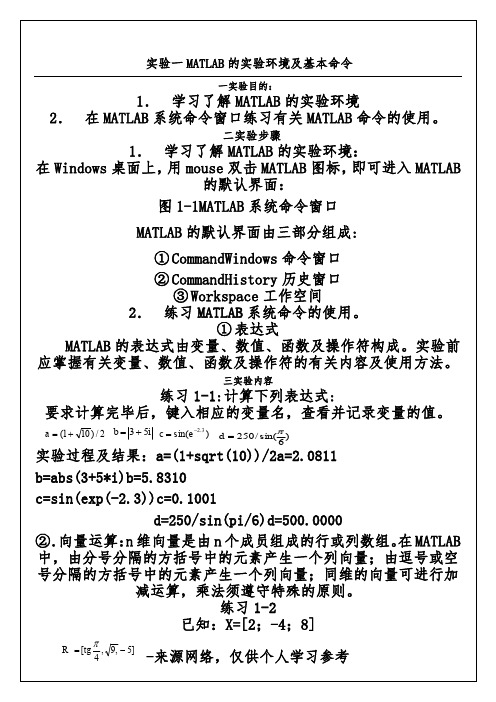
一实验目的:
1.学习了解MATLAB的实验环境
2.在MATLAB系统命令窗口练习有关MATLAB命令的使用。
二实验步骤
1.学习了解MATLAB的实验环境:
在Windows桌面上,用mouse双击MATLAB图标,即可进入MATLAB的默认界面:
图1-1MATLAB系统命令窗口
5.36640.80874.2471-1.88192.4238
练习1-7产生一均匀分布在(-5,5)之间的随机阵(50×2),要求精确到小数点后一位。
实验结果:fix(5-2*5*rand(50,2)*10)/10
练习1-8编程实现当a∈[-π,π],间隔为1°时,求解正弦、余弦的值。
实验结果:a=-pi:180/pi:pisin(a)cos(a)
21ans=21222324
31
(3)实验过程及结果:A(:,2:3)ans=1213(4)实验过程及结果:A(2:3,2:3)
2223ans=2223
32333233
4243
(5)实验过程及结果:A(:,1:2:3)ans=1113(6)实验过程及结果:A(2:3)
2123ans=2131
3133
练习1-1:计算下列表达式:
要求计算完毕后,键入相应的变量名,查看并记录变量的值。
实验过程及结果:a=(1+sqrt(10))/2a=2.0811
b=abs(3+5*i)b=5.8310
c=sin(exp(-2.3))c=0.1001
d=250/sin(pi/6)d=500.0000
②.向量运算:n维向量是由n个成员组成的行或列数组。在MATLAB中,由分号分隔的方括号中的元素产生一个列向量;由逗号或空号分隔的方括号中的元素产生一个列向量;同维的向量可进行加减运算,乘法须遵守特殊的原则。
MATLAB实验报告
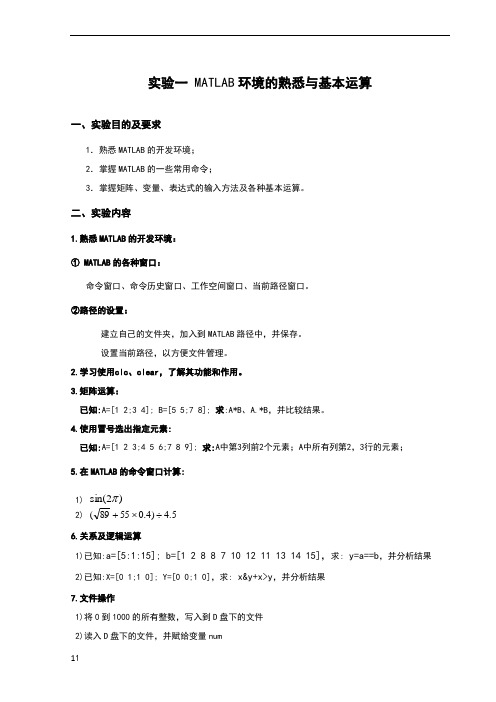
v1.0 可编辑可修改实验一 MATLAB 环境的熟悉与基本运算一、实验目的及要求1.熟悉MATLAB 的开发环境; 2.掌握MATLAB 的一些常用命令;3.掌握矩阵、变量、表达式的输入方法及各种基本运算。
二、实验内容1.熟悉MATLAB 的开发环境: ① MATLAB 的各种窗口:命令窗口、命令历史窗口、工作空间窗口、当前路径窗口。
②路径的设置:建立自己的文件夹,加入到MATLAB 路径中,并保存。
设置当前路径,以方便文件管理。
2.学习使用clc 、clear ,了解其功能和作用。
3.矩阵运算:已知:A=[1 2;3 4]; B=[5 5;7 8]; 求:A*B 、A.*B ,并比较结果。
4.使用冒号选出指定元素:已知:A=[1 2 3;4 5 6;7 8 9]; 求:A 中第3列前2个元素;A 中所有列第2,3行的元素; 5.在MATLAB 的命令窗口计算: 1) )2sin(π2) 5.4)4.05589(÷⨯+ 6.关系及逻辑运算1)已知:a=[5:1:15]; b=[1 2 8 8 7 10 12 11 13 14 15],求: y=a==b ,并分析结果 2)已知:X=[0 1;1 0]; Y=[0 0;1 0],求: x&y+x>y ,并分析结果 7.文件操作1)将0到1000的所有整数,写入到D 盘下的文件 2)读入D 盘下的文件,并赋给变量num8.符号运算1)对表达式f=x 3-1 进行因式分解2)对表达式f=(2x 2*(x+3)-10)*t ,分别将自变量x 和t 的同类项合并 3)求3(1)xdz z +⎰三、实验报告要求完成实验内容的3、4、5、6、7、8,写出相应的程序、结果实验二 MATLAB 语言的程序设计一、实验目的1、熟悉 MATLAB 程序编辑与设计环境2、掌握各种编程语句语法规则及程序设计方法3、函数文件的编写和设计4、了解和熟悉变量传递和赋值二、实验内容1.编写程序,计算1+3+5+7+…+(2n+1)的值(用input 语句输入n 值)。
Matlab实验报告
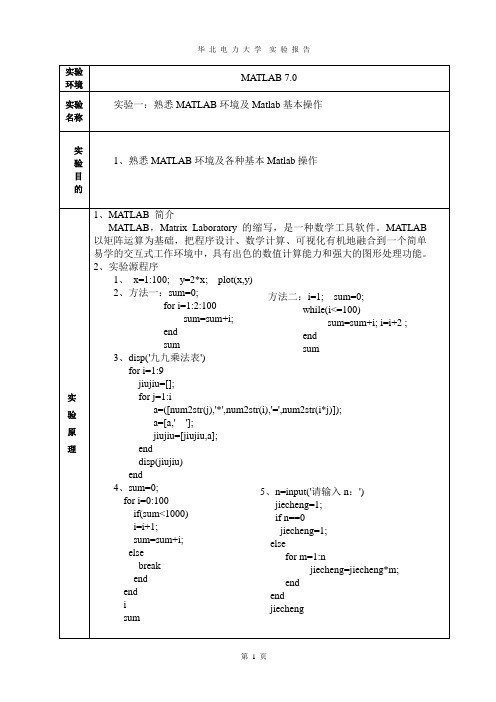
实 验 内 容
<设计性实验> 1、对于连续信号 x(t)=1+cos(2πft),其中 f=5kHz,分别以采样频率 fs=6 kHz 和 fs=12kHz 对其 进行采样, (1)分别绘出对应的采样信号。 (2)对信号进行傅里叶变换,绘出对应的曲线。 (3)在 simulink 仿真环境下,设计系统框图,观察信号的频谱成分。 实验源程序: (1)采样 clear all; fs1=6000;fs2=12000;f=5000; dt1=1/fs1;dt2=1/fs2; t=0:0.00001:0.0005;t1=0:dt1:0.005;t2=0:dt2:0.0025; x_t=1+cos(2*pi*f*t); x_t1=1+cos(2*pi*f*t1); x_t2=1+cos(2*pi*f*t2); figure(1) subplot(3,1,1) plot(t,x_t); title('原始信号') subplot(3,1,2) plot(t1,x_t1); title('采样频率 6kHZ 的采样信号') subplot(3,1,3) plot(t2,x_t2); title('采样频率 12kHZ 的采样信号') xlabel('时间/s')
3、lpf 函数 function [t,st]=lpf(f,sf,B); df = f (2) - f (1); T = 1/df; hf = zeros(1,length(f)); bf = [ -floor(B/df):floor(B/df)] + floor(length(f)/2); hf(bf) = 1; yf = hf.*sf; [t,st]=F2T(f,yf); st = real(st);
matlab实验报告
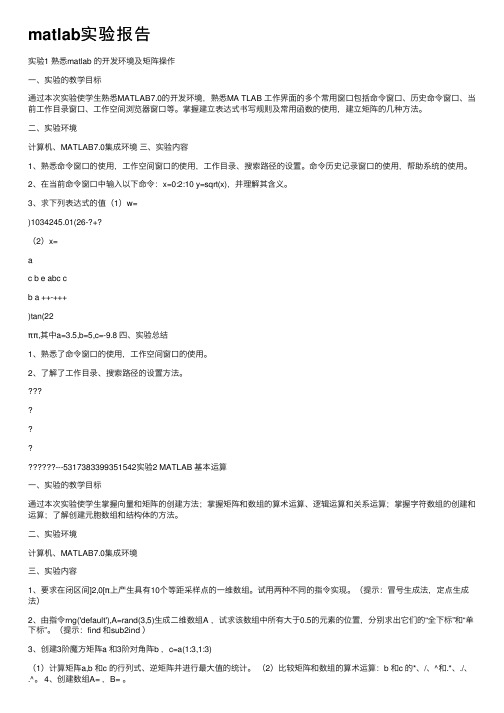
matlab实验报告实验1 熟悉matlab 的开发环境及矩阵操作⼀、实验的教学⽬标通过本次实验使学⽣熟悉MATLAB7.0的开发环境,熟悉MA TLAB ⼯作界⾯的多个常⽤窗⼝包括命令窗⼝、历史命令窗⼝、当前⼯作⽬录窗⼝、⼯作空间浏览器窗⼝等。
掌握建⽴表达式书写规则及常⽤函数的使⽤,建⽴矩阵的⼏种⽅法。
⼆、实验环境计算机、MATLAB7.0集成环境三、实验内容1、熟悉命令窗⼝的使⽤,⼯作空间窗⼝的使⽤,⼯作⽬录、搜索路径的设置。
命令历史记录窗⼝的使⽤,帮助系统的使⽤。
2、在当前命令窗⼝中输⼊以下命令:x=0:2:10 y=sqrt(x),并理解其含义。
3、求下列表达式的值(1)w=)1034245.01(26-?+?(2)x=ac b e abc cb a ++-+++)tan(22ππ,其中a=3.5,b=5,c=-9.8 四、实验总结1、熟悉了命令窗⼝的使⽤,⼯作空间窗⼝的使⽤。
2、了解了⼯作⽬录、搜索路径的设置⽅法。
---5317383399351542实验2 MATLAB 基本运算⼀、实验的教学⽬标通过本次实验使学⽣掌握向量和矩阵的创建⽅法;掌握矩阵和数组的算术运算、逻辑运算和关系运算;掌握字符数组的创建和运算;了解创建元胞数组和结构体的⽅法。
⼆、实验环境计算机、MATLAB7.0集成环境三、实验内容1、要求在闭区间]2,0[π上产⽣具有10个等距采样点的⼀维数组。
试⽤两种不同的指令实现。
(提⽰:冒号⽣成法,定点⽣成法)2、由指令rng('default'),A=rand(3,5)⽣成⼆维数组A ,试求该数组中所有⼤于0.5的元素的位置,分别求出它们的“全下标”和“单下标”。
(提⽰:find 和sub2ind )3、创建3阶魔⽅矩阵a 和3阶对⾓阵b ,c=a(1:3,1:3)(1)计算矩阵a,b 和c 的⾏列式、逆矩阵并进⾏最⼤值的统计。
(2)⽐较矩阵和数组的算术运算:b 和c 的*、/、^和.*、./、.^。
实验1-熟悉matlab环境及基本操作
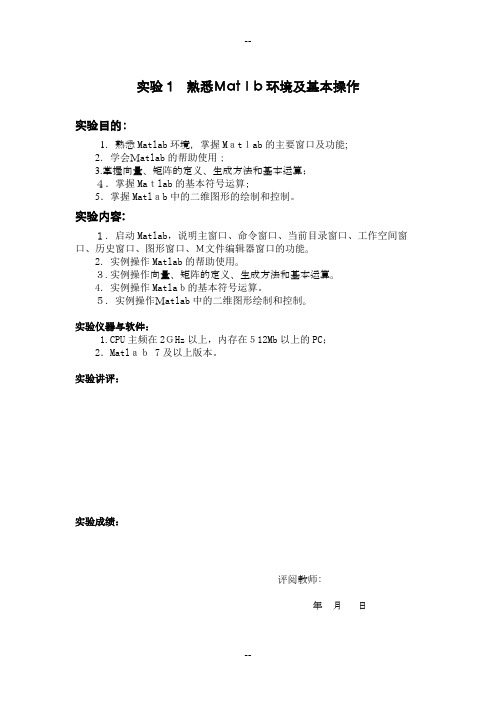
实验1熟悉Matlb环境及基本操作实验目的:1.熟悉Matlab环境,掌握Matlab的主要窗口及功能;2.学会Matlab的帮助使用;3.掌握向量、矩阵的定义、生成方法和基本运算;4.掌握Matlab的基本符号运算;5.掌握Matlab中的二维图形的绘制和控制。
实验内容:1.启动Matlab,说明主窗口、命令窗口、当前目录窗口、工作空间窗口、历史窗口、图形窗口、M文件编辑器窗口的功能。
2.实例操作Matlab的帮助使用。
3.实例操作向量、矩阵的定义、生成方法和基本运算。
4.实例操作Matlab的基本符号运算。
5.实例操作Matlab中的二维图形绘制和控制。
实验仪器与软件:1.CPU主频在2GHz以上,内存在512Mb以上的PC;2.Matlab 7及以上版本。
实验讲评:实验成绩:评阅教师:年月日实验1 熟悉Matlab环境及基本操作一、Matlab环境及主要窗口的功能运行Matlab安装目录下的matlab.exe文件可启动Matlab环境,其默认布局如下图:其中,1.主窗口的功能是:主窗口不能进行任何计算任务操作,只用来进行一些整体的环境参数设置,它主要对6个下拉菜单的各项和10个按钮逐一解脱。
2.命令窗口的功能是:对MATLAB搜索路径中的每一个M文件的注释区的第一行进行扫描,一旦发现此行中含有所查询的字符串,则将该函数名及第一行注释全部显示在屏幕上。
3. 历史窗口的功能是:历史窗口显示命令窗口中的所有执行过的命令,一方面可以查看曾经执行过的命令,另一方面也可以重复利用原来输入的命令行,可以从命令窗口中直接通过双击某个命令行来执行该命令,4.当前目录窗口的功能是:显示当前目录下所有文件的文件名、文件类型、和最后修改的时间,同时还提供搜索功能,在该窗口下,可以改变当前目录5.M文件编辑器窗口的功能是:MATLAN提供了一个内置既有编辑和调试功能好的程序编辑器;编辑器窗口也有菜单和工具栏,是编辑和调试程序非常方便6..发行说明窗口功能是:该窗口显示MATLAB总包和已安装的工具箱的帮助、演示、GUI工具和产品主页等4个内容。
MATLAB实验报告
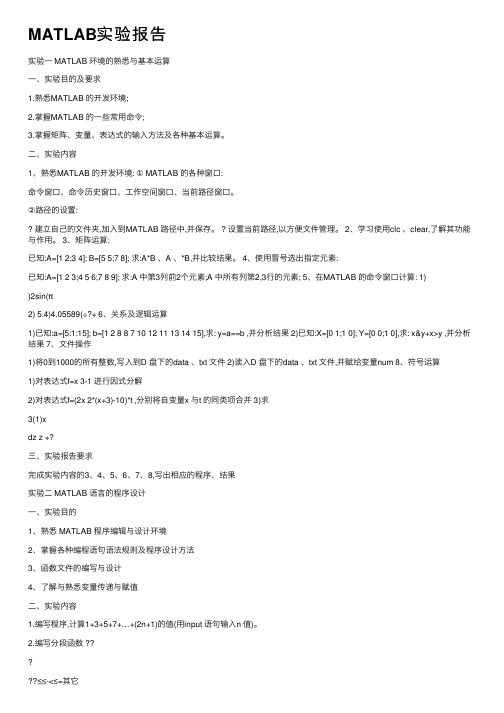
MATLAB实验报告实验⼀ MATLAB 环境的熟悉与基本运算⼀、实验⽬的及要求1.熟悉MATLAB 的开发环境;2.掌握MATLAB 的⼀些常⽤命令;3.掌握矩阵、变量、表达式的输⼊⽅法及各种基本运算。
⼆、实验内容1、熟悉MATLAB 的开发环境: ① MATLAB 的各种窗⼝:命令窗⼝、命令历史窗⼝、⼯作空间窗⼝、当前路径窗⼝。
②路径的设置:建⽴⾃⼰的⽂件夹,加⼊到MATLAB 路径中,并保存。
? 设置当前路径,以⽅便⽂件管理。
2、学习使⽤clc 、clear,了解其功能与作⽤。
3、矩阵运算:已知:A=[1 2;3 4]; B=[5 5;7 8]; 求:A*B 、A 、*B,并⽐较结果。
4、使⽤冒号选出指定元素:已知:A=[1 2 3;4 5 6;7 8 9]; 求:A 中第3列前2个元素;A 中所有列第2,3⾏的元素; 5、在MATLAB 的命令窗⼝计算: 1))2sin(π2) 5.4)4.05589(÷?+ 6、关系及逻辑运算1)已知:a=[5:1:15]; b=[1 2 8 8 7 10 12 11 13 14 15],求: y=a==b ,并分析结果 2)已知:X=[0 1;1 0]; Y=[0 0;1 0],求: x&y+x>y ,并分析结果 7、⽂件操作1)将0到1000的所有整数,写⼊到D 盘下的data 、txt ⽂件 2)读⼊D 盘下的data 、txt ⽂件,并赋给变量num 8、符号运算1)对表达式f=x 3-1 进⾏因式分解2)对表达式f=(2x 2*(x+3)-10)*t ,分别将⾃变量x 与t 的同类项合并 3)求3(1)xdz z +?三、实验报告要求完成实验内容的3、4、5、6、7、8,写出相应的程序、结果实验⼆ MATLAB 语⾔的程序设计⼀、实验⽬的1、熟悉 MATLAB 程序编辑与设计环境2、掌握各种编程语句语法规则及程序设计⽅法3、函数⽂件的编写与设计4、了解与熟悉变量传递与赋值⼆、实验内容1.编写程序,计算1+3+5+7+…+(2n+1)的值(⽤input 语句输⼊n 值)。
实验一_MATLAB_软件环境及基本操作

实验⼀_MATLAB_软件环境及基本操作实验⼀ MATLAB 软件环境及基本操作⼀、实验⽬的熟悉 MATLAB 软件的⼯作环境,练习 MATLAB 命令窗⼝的基本操作。
⼆、实验内容1、命令窗⼝(Command Window )运⾏⼊门(1)最简单的计算器使⽤法【例 1】求[12 + 2×(7- 4)]÷32的算术运算结果。
1)⽤键盘在 MATLAB 命令窗⼝中命令提⽰符>>后输⼊以下内容:(12+2*(7-4))/3^22)在上述表达式输⼊完成后,按【Enter 】键,执⾏命令。
3)MA TLAB 命令窗⼝中将显⽰以下结果:ans =【例 2】简单矩阵的输⼊步骤。
123A=4567891)在键盘上输⼊下列内容A = [1,2,3; 4,5,6; 7,8,9]2)按【Enter 】键执⾏命令。
3)在命令执⾏后,MATLAB 命令窗⼝中将显⽰以下结果:A =1 2 34 5 67 8 9【例 3】矩阵的分⾏输⼊A=[1 2 34 5 67 8 9](显⽰结果同例2)【例 4】命令的续⾏输⼊。
…是续⾏符号,表明下⼀⾏是本⾏的接续。
S = 1 – 1/2 + 1/3 –1/4 + 1/5 – 1/6 ... + 1/7 – 1/8S =0.6345 (2)复数和复数矩阵【例1】复数z1 = 3+ 4i,z2 =1+ 2i,z3 = 2eπi/6表达,及计算123z z zz(1)直⾓坐标表⽰法z1= 3 + 4iz1 =3.0000 +4.0000i(2)采⽤运算符构成的直⾓坐标表⽰法和极坐标表⽰法>> z2 = 1 + 2 * i %运算符构成的直⾓坐标表⽰法。
z2 =1.0000 +2.0000i>> z3=2*exp(i*pi/6) %运算符构成的极坐标表⽰法z3 =1.7321 + 1.0000i>> z=z1*z2/z3z =0.3349 + 5.5801i【例-2】复数矩阵的⽣成及运算>> A=[1,3;2,4]-[5,8;6,9]*iB=[1+5i,2+6i;3+8*i,4+9*i]C=A*BA =1.0000 - 5.0000i 3.0000 - 8.0000i2.0000 - 6.0000i 4.0000 - 9.0000iB =1.0000 + 5.0000i2.0000 + 6.0000i3.0000 + 8.0000i4.0000 + 9.0000iC =1.0e+002 * 0.9900 1.1600 - 0.0900i1.1600 + 0.0900i 1.3700【例3】求上例复数矩阵C 的实部、虚部、模和相⾓。
实验一 MATLAB环境认识及基本操作.
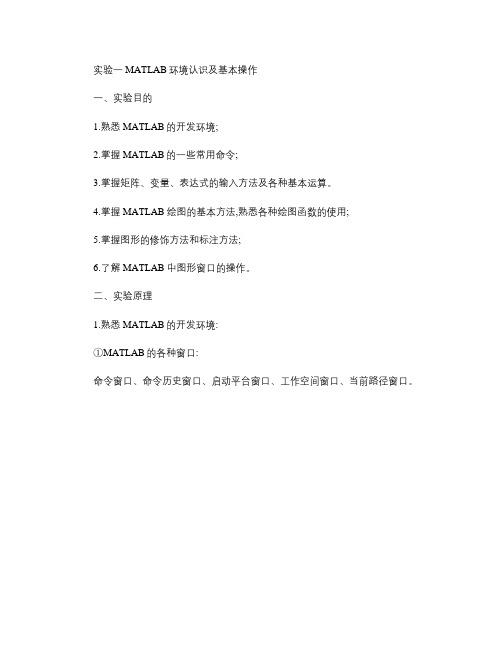
实验一 MATLAB环境认识及基本操作一、实验目的1.熟悉MATLAB的开发环境;2.掌握MATLAB的一些常用命令;3.掌握矩阵、变量、表达式的输入方法及各种基本运算。
4.掌握MATLAB 绘图的基本方法,熟悉各种绘图函数的使用;5.掌握图形的修饰方法和标注方法;6.了解MATLAB 中图形窗口的操作。
二、实验原理1.熟悉MATLAB的开发环境:①MATLAB的各种窗口:命令窗口、命令历史窗口、启动平台窗口、工作空间窗口、当前路径窗口。
图1 MA TLAB界面窗口②路径的设置:建立自己的文件夹,加入到MA TLAB路径中,并保存。
设置当前路径,以方便文件管理。
③改变命令窗口数据的显示格式>> format short>> format long然后键入特殊变量:pi (圆周率,比较显示结果。
2.掌握MATLAB 常用命令>> who %列出工作空间中变量>> whos %列出工作空间中变量,同时包括变量详细信息>>save test %将工作空间中变量存储到test.mat 文件中>>load test %从test.mat 文件中读取变量到工作空间中>>clear %清除工作空间中变量>>help 函数名 %对所选函数的功能、调用格式及相关函数给出说明>>lookfor %查找具有某种功能的函数但却不知道该函数的准确名称如: lookfor Lyapunov 可列出与Lyapunov 有关的所有函数。
3.阅读参考文献《MATLAB 用法简介》,了解系统内部变量,矩阵、变量、表达式的输入方法及各种基本运算,以及掌握MATLAB 绘图的基本方法。
三. 实验内容1. 在MATLAB 的命令窗口计算:1 2sin(π2 5.44.05589(÷⨯+2. 设计M 文件计算:已知求出: 1 a+b a-b a+b*5 a-b+I (单位阵2 a*b a.*b a/b3 a^2 a.^2注意:点运算 . 的功能,比较结果。
实验报告一
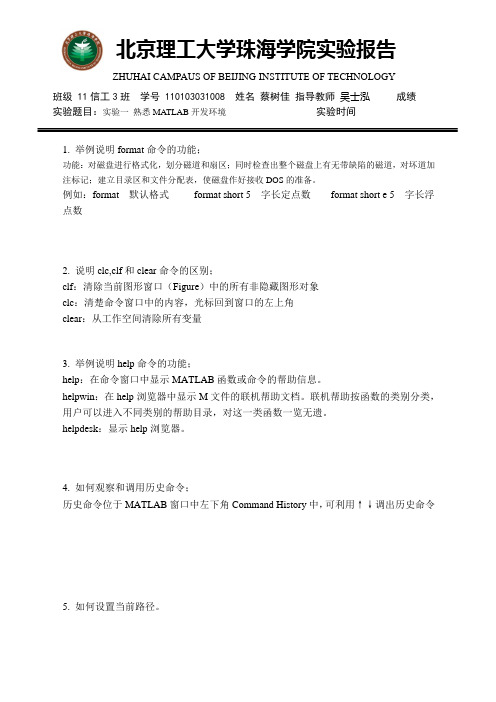
北京理工大学珠海学院实验报告
ZHUHAI CAMPAUS OF BEIJING INSTITUTE OF TECHNOLOGY
班级 11信工3班学号 110103031008 姓名蔡树佳指导教师吴士泓成绩
实验题目:实验一熟悉MATLAB开发环境实验时间
1. 举例说明format命令的功能;
功能:对磁盘进行格式化,划分磁道和扇区;同时检查出整个磁盘上有无带缺陷的磁道,对坏道加注标记;建立目录区和文件分配表,使磁盘作好接收DOS的准备。
例如:format 默认格式format short 5 字长定点数format short e 5 字长浮点数
2. 说明clc,clf和clear命令的区别;
clf:清除当前图形窗口(Figure)中的所有非隐藏图形对象
clc:清楚命令窗口中的内容,光标回到窗口的左上角
clear:从工作空间清除所有变量
3. 举例说明help命令的功能;
help:在命令窗口中显示MATLAB函数或命令的帮助信息。
helpwin:在help浏览器中显示M文件的联机帮助文档。
联机帮助按函数的类别分类,用户可以进入不同类别的帮助目录,对这一类函数一览无遗。
helpdesk:显示help浏览器。
4. 如何观察和调用历史命令;
历史命令位于MATLAB窗口中左下角Command History中,可利用↑↓调出历史命令
5. 如何设置当前路径。
在当前路径窗口(Current Directory)中,选择【Change MATLAB current directory】将文件所在的路径更换为当前路径。
试验一熟悉matlab环境实验报告

试验一熟悉matlab环境(实验报告) 实验报告:熟悉MATLAB环境一、实验目的1.掌握MATLAB的基本操作方法,熟悉MATLAB的界面和工具栏。
2.了解MATLAB的变量类型、数据结构、矩阵运算等基本概念。
3.学会使用MATLAB进行数值计算、绘图和数据分析。
二、实验内容1.MATLAB界面与工具栏:熟悉MATLAB的启动界面,了解MATLAB的菜单栏、工具栏和命令窗口。
掌握如何创建、保存和打开MATLAB脚本文件。
2.变量与数据类型:学习MATLAB的变量命名规则,了解变量类型(如标量、向量、矩阵等)及其在内存中的存储方式。
掌握如何声明变量并赋值,理解MATLAB中的数据结构(如结构体、细胞数组等)。
3.矩阵运算:学习MATLAB的矩阵运算规则,了解矩阵的基本操作(如转置、逆等)。
掌握矩阵运算的常用函数(如求行列式、矩阵的秩等)。
4.数值计算与绘图:学习使用MATLAB进行数值计算和绘图。
掌握MATLAB的数值计算函数(如sin、cos、exp等)及其应用,了解如何绘制二维和三维图形。
5.数据分析:学习使用MATLAB进行数据分析。
了解如何读取和导出数据文件,掌握基本的统计方法和数据分析技术(如求平均值、中位数、标准差等)。
三、实验步骤与操作方法1.打开MATLAB软件,进入命令窗口。
2.创建并保存脚本文件:使用“edit”命令创建一个新的脚本文件,保存文件并命名(如“熟悉MATLAB环境.m”)。
3.变量与数据类型操作:在脚本文件中输入不同类型的变量并赋值,观察变量的输出结果。
例如,声明一个标量变量a和一个向量变量b,然后分别对它们进行赋值和输出。
4.矩阵运算:在脚本文件中输入一个矩阵并进行基本操作。
例如,声明一个3x3的矩阵A,对其进行转置、逆等操作,并输出结果。
5.数值计算与绘图:在脚本文件中使用数值计算函数并进行绘图操作。
例如,创建一个包含0到2π范围内100个点的向量x,计算sin(x)和cos(x)的值,绘制它们的图形并保存结果。
Matlab实验

MATLAB实验报告学校:湖北文理学院学院:物理与电子工程学院专业:电子信息工程学号: 2013128182 姓名:张冲指导教师:宋立新实验一 MATLAB环境的熟悉与基本运算一、实验目的:1.熟悉MATLAB开发环境2.掌握矩阵、变量、表达式的各种基本运算二、实验内容1、学习使用help命令,例如在命令窗口输入help eye,然后根据帮助说明,学习使用指令eye(其它不会用的指令,依照此方法类推)2、学习使用clc、clear,观察command window、command history和workspace等窗口的变化结果。
3、初步程序的编写练习,新建M-file,保存(自己设定文件名,例如exerc1、exerc2、exerc3……),学习使用MATLAB的基本运算符。
三、练习1)help rand,然后随机生成一个2×6的数组,观察command window、command history和workspace等窗口的变化结果。
2)学习使用clc、clear,了解其功能和作用。
3)用逻辑表达式求下列分段函数的值4)求[100,999]之间能被21整除的数的个数。
(提示:rem,sum的用法)四、实验结果1)2)clc:清除命令窗口所有内容,数值不变;clear:初始化变量的值。
3)4)实验二 MATLAB数值运算一、实验目的1、掌握矩阵的基本运算2、掌握矩阵的数组运算二、实验内容1)输入C=1:2:20,则C(i)表示什么?其中i=1,2,3, (10)2)输入A=[7 1 5;2 5 6;3 1 5],B=[1 1 1; 2 2 2; 3 3 3],在命令窗口中执行下列表达式,掌握其含义:A(2, 3) A(:,2) A(3,:) A(:,1:2:3) A(:,3).*B(:,2)A(:,3)*B(2,:) A*B A.*B A^2 A.^2 B/A B./A3)二维数组的创建和寻访,创建一个二维数组(4×8)A,查询数组A第2行、第3列的元素,查询数组A第2行的所有元素,查询数组A第6列的所有元素。
(完整word)Matlab实验报告
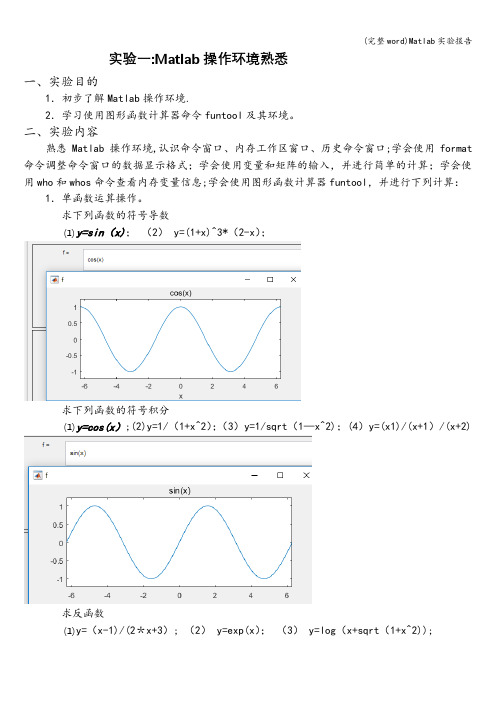
实验一:Matlab操作环境熟悉一、实验目的1.初步了解Matlab操作环境.2.学习使用图形函数计算器命令funtool及其环境。
二、实验内容熟悉Matlab操作环境,认识命令窗口、内存工作区窗口、历史命令窗口;学会使用format 命令调整命令窗口的数据显示格式;学会使用变量和矩阵的输入,并进行简单的计算;学会使用who和whos命令查看内存变量信息;学会使用图形函数计算器funtool,并进行下列计算:1.单函数运算操作。
求下列函数的符号导数(1)y=sin(x);(2) y=(1+x)^3*(2-x);求下列函数的符号积分(1)y=cos(x);(2)y=1/(1+x^2);(3)y=1/sqrt(1—x^2);(4)y=(x1)/(x+1)/(x+2)求反函数(1)y=(x-1)/(2*x+3); (2) y=exp(x);(3) y=log(x+sqrt(1+x^2));代数式的化简(1)(x+1)*(x-1)*(x-2)/(x-3)/(x—4);(2)sin(x)^2+cos(x)^2;(3)x+sin(x)+2*x—3*cos(x)+4*x*sin(x);2.函数与参数的运算操作。
从y=x^2通过参数的选择去观察下列函数的图形变化(1)y1=(x+1)^2(2)y2=(x+2)^2(3) y3=2*x^2 (4) y4=x^2+2 (5) y5=x^4 (6) y6=x^2/2 3.两个函数之间的操作求和(1)sin(x)+cos(x) (2) 1+x+x^2+x^3+x^4+x^5乘积(1)exp(—x)*sin(x) (2) sin(x)*x商(1)sin(x)/cos(x); (2) x/(1+x^2); (3) 1/(x—1)/(x—2); 求复合函数(1)y=exp(u) u=sin(x) (2) y=sqrt(u) u=1+exp(x^2)(3) y=sin(u) u=asin(x) (4) y=sinh(u) u=-x实验二:MATLAB基本操作与用法一、实验目的1.掌握用MATLAB命令窗口进行简单数学运算。
《MATLAB仿真技术》实验指导书2016附问题详解
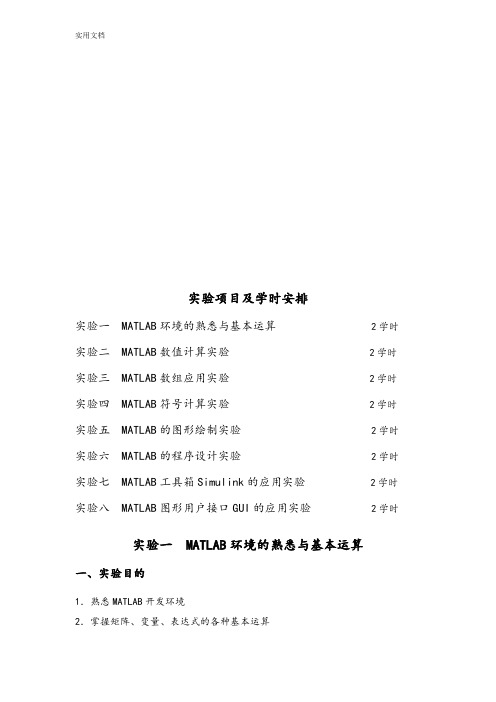
实验项目及学时安排实验一 MATLAB环境的熟悉与基本运算 2学时实验二 MATLAB数值计算实验 2学时实验三 MATLAB数组应用实验 2学时实验四 MATLAB符号计算实验 2学时实验五 MATLAB的图形绘制实验 2学时实验六 MATLAB的程序设计实验 2学时实验七 MATLAB工具箱Simulink的应用实验 2学时实验八 MATLAB图形用户接口GUI的应用实验 2学时实验一 MATLAB环境的熟悉与基本运算一、实验目的1.熟悉MATLAB开发环境2.掌握矩阵、变量、表达式的各种基本运算二、实验基本知识1.熟悉MATLAB环境:MATLAB桌面和命令窗口、命令历史窗口、帮助信息浏览器、工作空间浏览器、文件和搜索路径浏览器。
2.掌握MATLAB常用命令3.MATLAB变量与运算符变量命名规则如下:(1)变量名可以由英语字母、数字和下划线组成(2)变量名应以英文字母开头(3)长度不大于31个(4)区分大小写MATLAB中设置了一些特殊的变量与常量,列于下表。
MATLAB运算符,通过下面几个表来说明MATLAB的各种常用运算符4.MATLAB的一维、二维数组的寻访表6 子数组访问与赋值常用的相关指令格式5.MATLAB的基本运算表7 两种运算指令形式和实质涵的异同表6.MATLAB的常用函数表8 标准数组生成函数表9 数组操作函数三、实验容1、学习使用help命令,例如在命令窗口输入help eye,然后根据帮助说明,学习使用指令eye(其它不会用的指令,依照此方法类推)2、学习使用clc、clear,观察command window、command history和workspace等窗口的变化结果。
3、初步程序的编写练习,新建M-file,保存(自己设定文件名,例如exerc1、exerc2、 exerc3……),学习使用MATLAB的基本运算符、数组寻访指令、标准数组生成函数和数组操作函数。
实验一MATLAB环境及命令窗口的使用

实验⼀MATLAB环境及命令窗⼝的使⽤实验⼀MATLAB环境及命令窗⼝的使⽤⼀、实验⽬的1.熟悉MA TLAB的操作环境及基本操作⽅法。
2.熟悉MA TLAB的通⽤参数设置。
3.熟悉MA TLAB的搜索路径及设置⽅法。
4.熟悉MA TLAB帮助信息的查阅⽅法。
⼆、实验内容及实验结果1.熟悉MATLAB的开发环境,了解主菜单和⼯具栏的内容,⼯作空间窗⼝、历史命令窗⼝、当前路径窗⼝的功能。
2.利⽤菜单设置MATLAB的Command Window中字体的⼤⼩,并更改输出格式。
⽂件夹。
4.在E盘根⽬录创建⽂件夹mypath,⽤菜单⽅法和path函数的⽅法将E:\mypath加⼊到搜路径中,指出两种⽅法的区别。
区别:⽤菜单⽅法,如果单击了“save”按钮则添加的搜索⽬录不会因为MATLAB的关闭⽽消失;利⽤path函数⽅法,path命令的扩展搜索路径仅在当前MATLAB环境下有效。
5.完成下列操作:(1)在MATLAB命令窗⼝下输⼊以下命令:x=0:pi/10:2*pi;y=sin(x);(2)在⼯作区间窗⼝选择变量y,再在⼯作空间窗⼝选择绘图菜单命令或在⼯具栏中点击绘图命令按钮,绘制变量y的图形。
(3)利⽤帮助学习save、load命令的⽤法,将⼯作区中变量全部保存在mydata.mat中,清空⼯作区间,重新载⼊变量x,y的信息,并把它们保存在mydata1.mat中。
6.计算y=1.3^3*sin(pi/3)*sqrt(26),实现(1)结果⽤format命令按不同的格式输出。
(2)观察在进⾏上述计算后命令历史窗⼝的变化,⽤功能键实现回调刚才计算的语句。
(3)回调计算语句,把sin改为sn运⾏,观察反馈信息。
若回调语句在语句后⾯加“;”号,看输出有何不同。
三、实验⼼得1.基本了解MATLAB得操作环境和操作⽅法。
2.学会利⽤菜单设置MATLAB的Command Window中字体⼤⼩及更改输出格式。
MATLAB实验

目录实验一熟悉MATLAB7.0开发环境 (2)实验二常用命令实验 (8)实验三数值计算实验 (9)实验四矩阵运算实验一 (11)实验五矩阵运算实验二 (13)实验六基础编程实验 (15)实验七程序编写的进阶实验一 (17)实验八程序编写的进阶实验二 (19)实验九基础图形实验一 (21)实验十基础图形实验二 (22)实验十一图形进阶实验 (23)实验十二SIMULINK (24)实验十三MATLAB在物理实验中的应用一 (30)实验十四MATLAB在物理实验中的应用二 (32)NOTE:08科教做实验1、2、3、4、6、9实验一熟悉MATLAB7.0开发环境一、实验目的1、MA TLAB7.0开发环境常用菜单的使用方法;2、熟悉MA TLAB7.0常用窗口,包括命令窗口、历史命令窗口、当前工作目录窗口、工作空间浏览器窗口、数组编辑器窗口和M文件编辑/调试窗口等。
3、了解MA TLAB的命令格式4、熟悉MA TLAB7.0的帮助系统二、实验步骤1、MA TLAB7.0的启动MA TLAB的启动,常用以下两种形式实现:(1)双击桌面上的启动快捷图标,启动MA TLAB 7.0。
(2)单击windows桌面上的“开始”菜单按钮,在弹出的下拉菜单列表中,点击“程序”菜单项,在弹出的下拉程序菜单中选择“MA TLAB7.0”,可启动MA TLAB 7.0。
图1 MA TLAB7.0主界面2、MA TLAB7.0的主菜单(1)File菜单图2 File菜单下New子菜单图3 File菜单下Open对话框New子菜单中选择“M-File”,则新打开一个M文件编辑窗口,里面输入以下代码:pia=5b=[1 2 3;4 5 6]保存为ex1_1.m文件,关闭窗口。
File菜单中选择“Open…”,打开路径对话框,系统其默认路径如图3所示,打开刚才建立的文件ex1_1.m。
a=5后加分号“;”,点击Editor窗口中的Debug菜单下的run选项运行该文件,在命令窗口中查看运行结果。
试验一 熟悉MATLAB环境(实验报告)
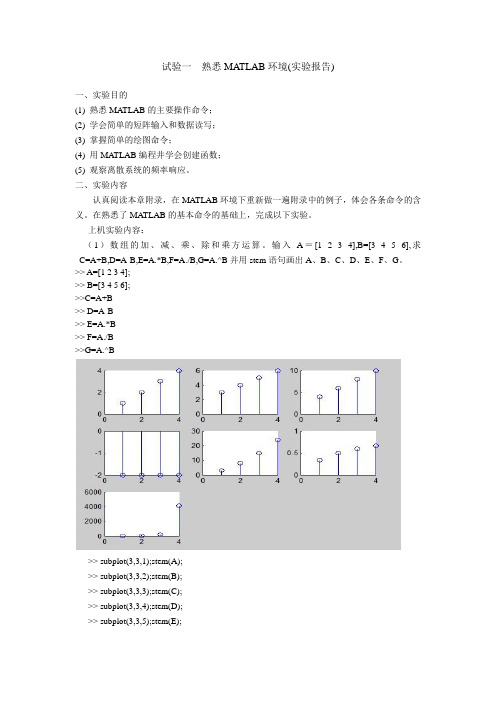
试验一熟悉MATLAB环境(实验报告)一、实验目的(1) 熟悉MA TLAB的主要操作命令;(2) 学会简单的短阵输入和数据读写;(3) 掌握简单的绘图命令;(4) 用MATLAB编程井学会创建函数;(5) 观察离散系统的频率响应。
二、实验内容认真阅读本章附录,在MATLAB环境下重新做一遍附录中的例子,体会各条命令的含义。
在熟悉了MATLAB的基本命令的基础上,完成以下实验。
上机实验内容:(1)数组的加、减、乘、除和乘方运算。
输入A=[1 2 3 4],B=[3 4 5 6],求C=A+B,D=A-B,E=A.*B,F=A./B,G=A.^B并用stem语句画出A、B、C、D、E、F、G。
>> A=[1 2 3 4];>> B=[3 4 5 6];>>C=A+B>> D=A-B>> E=A.*B>> F=A./B>>G=A.^B>> subplot(3,3,1);stem(A);>> subplot(3,3,2);stem(B);>> subplot(3,3,3);stem(C);>> subplot(3,3,4);stem(D);>> subplot(3,3,5);stem(E);>> subplot(3,3,6);stem(F);>> subplot(3,3,7);stem(G);(2)用MATLAB 实现下列序列:a )()0.8n x n = 015n ≤≤n=[0:15];>> a=0.8;>> x=a.^nb )()3cos(0.1250.2)2sin(0.250.1)x n n n ππππ=+++ 015n ≤≤>> n=[0:15];>> x=3*cos(0.125*pi*n+o.2*pi)+2*sin(0.25*pi*n+0.1*pi)(3)用plot 函数绘制二维图形:a) y=sin(πt)+1/cos(πt)+2t=0.1:0.001:10;y=(sin(pi*t)+1)./(cos(pi*t)+2);plot(t,y);xlabel('t');ylabel('y');(4) 在n=[-10;10]范围内画出以下信号:a) x1(n)= δ(n+2)n1=-10;n2=10;n0=-2;n=n1:n2;x=[n==n0]; stem(n,x,'filled');b) x2(n)=δ(n-4)n1=-10;n2=10;n0=4;n=n1:n2;x=[n==n0];stem(n,x,'filled');c) x3(n)=2δ(n+2) -δ(n-4)n1=-10;n2=10;n01=4;n02=-2; n=n1:n2;x1=[n==n01];x2=[n==n02]; x=2*x2-x1;stem(n,x,'filled');(5)产生复信号,并画出其实部与虚部及幅度和相位:a)x1(n)=ej (π/8 )n 0≤n≤32b) x1(n)=e(-0.1+j0.3)nn1=[0:32];n2=[-10:10];x1=exp(j*(pi/8)*n1);x2=exp((-0.1+j*0.3)*n2);re1=real(x1);im1=imag(x1);a1=abs(x1);th1=angle(x1);subplot(3,3,1);stem(re1);subplot(3,3,2);stem(im1);subplot(3,3,3);stem(a1);subplot(3,3,4);stem(th1);re2=real(x2);im2=imag(x2);a2=abs(x2);th2=angle(x2);subplot(3,3,5);stem(re2);subplot(3,3,6);stem(im2);subplot(3,3,7);stem(a2);subplot(3,3,8);stem(th2);(6) 利用conv函数计算序列{8 -2 -1 2 3}和序列{2 3 -1 -3}的卷积,并作图表示卷积结果f1=[8,-2,-1,2,3];f2=[2,3,-1,-3];y=conv(f1,f2);stem(y,'filled');(三)、思考题(1)对于两个子系统级联或并联的系统,如何用matlab计算它们的幅频响应与相频相应?答:级联转换为直接型:cas2dir,并联转换为直接型:par2dir然后应用freqz的函数。
实验一 MATLAB环境及命令窗口的使用
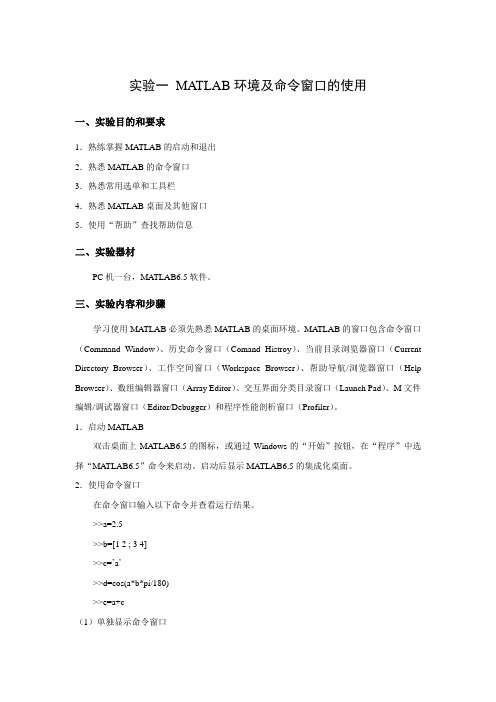
实验一MATLAB环境及命令窗口的使用一、实验目的和要求1.熟练掌握MATLAB的启动和退出2.熟悉MATLAB的命令窗口3.熟悉常用选单和工具栏4.熟悉MATLAB桌面及其他窗口5.使用“帮助”查找帮助信息二、实验器材PC机一台,MATLAB6.5软件。
三、实验内容和步骤学习使用MATLAB必须先熟悉MATLAB的桌面环境。
MA TLAB的窗口包含命令窗口(Command Window)、历史命令窗口(Comand Histroy)、当前目录浏览器窗口(Current Directory Browser)、工作空间窗口(Workspace Browser)、帮助导航/浏览器窗口(Help Browser)、数组编辑器窗口(Array Editor)、交互界面分类目录窗口(Launch Pad)、M文件编辑/调试器窗口(Editor/Debugger)和程序性能剖析窗口(Profiler)。
1.启动MATLAB双击桌面上MA TLAB6.5的图标,或通过Windows的“开始”按钮,在“程序”中选择“MATLAB6.5”命令来启动。
启动后显示MATLAB6.5的集成化桌面。
2.使用命令窗口在命令窗口输入以下命令并查看运行结果。
>>a=2.5>>b=[1 2 ; 3 4]>>c=’a’>>d=cos(a*b*pi/180)>>e=a+c(1)单独显示命令窗口选择菜单“View”—“Undock Command Window”,则会出现单独的命令窗口。
然后选择命令窗口的选单“View”—“Dock Command Window”,可是单独的窗口返回桌面。
(2)使用标点符号修改命令行; 不显示结果>>a=2.5;% 用作注释>>b=[1 2 ; 3 4] %b为矩阵... 用于把后面的行与该行连接>>d=cos(a*b*pi/...180)(3)数值显示格式的设置使用MA TLAB的桌面选单“File”—“Preference”或“Format”命令,单击左栏的“Command Window”项,在右边的“Numeric Format”栏设置数据的显示格式,并查看各种格式下矩阵b的显示情况。
- 1、下载文档前请自行甄别文档内容的完整性,平台不提供额外的编辑、内容补充、找答案等附加服务。
- 2、"仅部分预览"的文档,不可在线预览部分如存在完整性等问题,可反馈申请退款(可完整预览的文档不适用该条件!)。
- 3、如文档侵犯您的权益,请联系客服反馈,我们会尽快为您处理(人工客服工作时间:9:00-18:30)。
实验一熟悉MATLAB开发环境
1、实验目的
1)熟悉M A TLAB 的开发环境,掌握常用菜单的使用方法;
2)熟悉M A TLAB 工作界面的多个常用窗口包括命令窗口、历史命令窗口、当前工作目录窗口、工作空间览器窗口、变量编辑窗口和M文件编辑/调试窗口等;
3)了解M A TLAB 的命令格式。
2、实验内容
2.1 MATLAB的启动
方式一:Windows的“开始”菜单方式;
方式二:桌面图标方式。
2.2 MATLAB 的窗口布局
图1 MATLAB 7.x 工作环境
2.3 使用命令窗口(Command Window)
命令窗口如图 S1-2 所示,在命令窗口中输入:
a=[1 2;3 4]
a =
1 2
3 4
b=1/3
b =
0.3333
c=a*b
c =
0.3333 0.6667
1.0000 1.3333
2.4 使用标点符号来修改命令行
(1) %添加注释
c=a+b % c为矩阵 a+b 的和
(2) ;不显示计算结果
a=[1 2;3 4];
(3)…续行
d=123456 + …
111111
(4) ,用作数组元素的分隔
a=[1,2;3,4]
a =
1 2
3 4
2.5 使用操作键
↑:向前调回已输入过的命令行;
↓:向后调回已输入过的命令行;
Esc:清除当前行的全部内容。
2.6 使用 Format 设置数值的显示格式
format long:显示 15 位长格式
format long
c
c =
0.33333333333333 0.66666666666667
1.00000000000000 1.33333333333333
format rat:显示近似有理式格式
format rat
c
c =
1/3 2/3
1 4/3
2.7 设置命令窗口的外观
在 MATLAB 的界面选择菜单“File”---“Preferences”
2.8 使用控制命令
clc %清空命令窗口的显示内容
clear
beep on %发出 beep 的声音
beep
2.9 历史命令窗口(Command History)
历史命令窗口在 MATLAB界面的左下侧,在历史命令窗口中可以看到本次启动MATLAB 的时间和已经输入的命令。
2.10 工作空间窗口(Workspace)
工作空间窗口在 MATLAB界面的左上
保存变量
Save filename
读回:
Load filename
2.11 当前目录浏览器窗口(Current Directory Browser)
(略)。
